医院影像放射管理系统
医学影像信息处理系统(PACS)
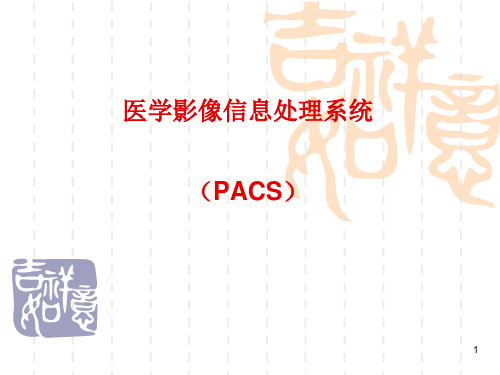
12
5
▪ 由于医学图像数据量大,需要大容量的存储设备,高
性能的显示设备和高速的计算机网络,高昂的费用曾经 是建立PACS的主要障碍。随着计算机技术的发展,计算 机和通讯设备的性能价格比迅速提高,高性能的计算机 设备的价格已经可以逐步为一些经济条件较好的医院所 接受。这为数字化医学影像存储和传输奠定了基础。在 经济上和医疗质量上不断增长的要求下,使医院对PACS 的需求也不断提高。
盘阵列是进行在线存储的首选设备,一般可以使用RAID的方式将数个硬盘组 成具有一定冗余的硬盘系统,它具有速度高、存取方便、可靠性好、价格较 低的特点。通常每兆字节的存储费用仅在0.2元左右。 ▪ 激光照相机也是PACS中常用的设备,国内很多大医院已经为CT、MRI等大型 设备配备了激光照相机用于产生胶片,这些设备同样可以与PACS连接。 ▪ 在医院建立的PACS所使用的其他设备,如微机、图形工作站、网络交换机等 等,都是目前通用的计算机和通讯设备。目前计算机的高速发展,通用设备的 性能也越来越高,已经能够满足大部分建设PACS的需求。
▪ 在80年代中后期所研究的医学影像系统主要采用的是专用设备,整个系统的 价格非常昂贵。到90年代中期,计算机图形工作站的产生和网络通讯技术的 发展,使得PACS的整体价格有所下降。进入90年代后期,微机性能的迅速 提高,网络的高速发展,使得PACS可以建立在一个能被较多医院接受的水平
7
PACS系统的相关管理办法及操作规范

PACS系统的相关管理办法及操作规范一、PACS系统介绍1、什么是PACS系统:医学影像信息系统简称PACS(Picture Archiving and Communication Systems),医学影像信息系统狭义上是指基于医学影像存储与通信系统,从技术上解决图像处理技术的管理系统;在现代医疗行业,医学影像信息系统是指包含了包括了放射学信息系统(Radiology Information System, RIS),以DICOM3.0国际标准设计,以高性能服务器、网络及存储设备构成硬件支持平台,以大型关系型数据库作为数据和图像的存储管理工具,以医疗影像的采集、传输、存储和诊断为核心,是集影像采集传输与存储管理、影像诊断查询与报告管理、综合信息管理等综合应用于一体的综合应用系统,主要的任务就是把医院影像科日常产生的各种医学影像(包括核磁、CT、DR、超声、各种X光机等设备产生的图像)通过DICOM3.0国际标准接口(中国市场大多为模拟,DICOM,网络等接口)以数字化的方式海量保存起来,当需要的时候在一定的授权下能够很快的调回使用,同时增加一些辅助诊断管理功能。
二、医学影像科人员使用PACS系统管理办法1、必须严格依照医院PACS系统使用规范进行操作;2、对每一位患者实行统一编码,即门诊患者使用门诊就诊号进行登记,并由系统自动生成以M开头的唯一检查号进行检查;住院患者使用住院号进行登记,并由系统自动生成以Z开头的唯一检查号进行检查;绿色通道患者使用统一L 开头检查号进行临时登记,待患者稳定后并建立正式病历,再行影像匹配。
3、对患者实行实名制检查方法,严格执行本人申请单本人检查,严禁替代检查,如遇有患者故意隐瞒者,一经查实,应收回检查资料并责令患者取消检查,情况恶劣者本科室不承担任何责任。
4、检查结束后应核对数据传递情况,确保每一位检查患者信息已发送至PACS系统。
5、定期做离线存储工作,并建立离线存储信息库,确保存储光盘可以随时查询。
PACS系统

PACS系统PACS系统是通过计算机网络来实现医学图像的获取、存储、传送和管理的综合系统。
它基本上替代了传统上对影像胶片的各种繁复操作。
该系统在国外于80年代开始起步,在90年代初趋于成熟,目前已在临床中广泛应用。
一、简介PACS系统分为八个部分:影像实时采集,影像分析,影像查询、管理、存储,图文编辑及打印、会诊中心、远程会诊和系统管理。
其中以影像实时采集最为关键,目前国外产品在影像采集方面基本上都是采用基于国际标准的DICOM3接口的医疗设备或者CR设备,而我国大部分医院的现状是仅有相当少的一部分设备具有DICOM3接口,其余绝大部分都是模拟信号设备或者照相设备。
基于这种情况,力争能使现有的设备尽可能多地上网。
我们的PACS系统制定如下的方案:对于具有DICOM3接口的采用数字方式无损采集:对于非DICOM3接口的模拟设备,采用模拟视频的方式采集:对于某光照相设备以及外来胶片、历史胶片,采用扫描的方式采集,将这三种方式综合在整个系统中。
这样在有效地支持DICOM3的同时覆盖所有医学影像设备。
二、系统方案本系统包括七个子系统,分别如下:1.影像实时采集子系统该系统把各种医疗设备中的图像信息采集到计算机中。
根据系统设计,我院采用数字(DICOM3、Ethernet)、模拟视频和扫描三种采集方式。
在数字方式下,本系统实现了不用人工操作的情况下实时自动采集的功能,采集到的基于DICOM3图像没有任何损失,图像的显方式、操作方式也与医疗设备中的一致。
在模拟视频采集方式下,电脑实时捕获的影像视频信号,经过转换将医疗设备的模拟图像转换成统一格式的电脑数字图像。
在扫描方式下,我们发现扫描仪本身的应用程序并不能很好地适合医疗影像的操作,为此我院与北京化元技术有限公司合作设计专门针对医疗影像的扫描应用,使得扫描操作完全嵌入整个系统,不用人工分别操作;对一张胶片多张图像的情况能够通过计算机自动切图;对于尺寸超过扫描仪幅面的胶片,能够在计算机中自动拼接,不会产生缝隙。
医学影像系统PACS
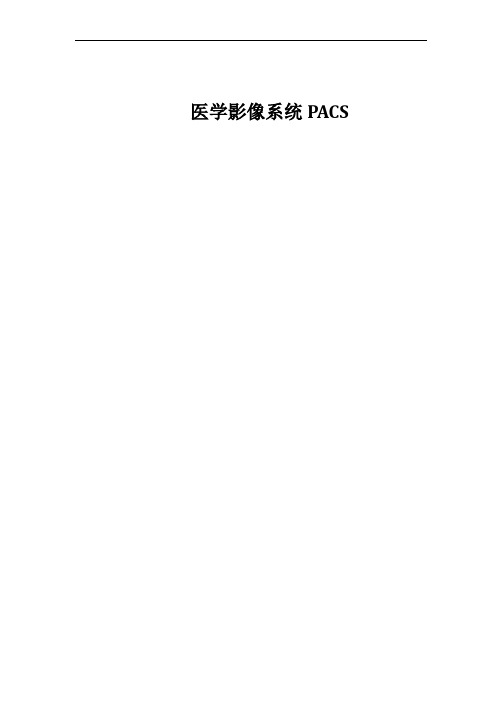
PACS系统就是Picture Archivingand Communication Systems的缩写,意为影像归档与通信系统。它就是应用在医院影像科室的系统,主要的任务就就是把日常产生的各种医学影像(包括核磁,CT,超声,各种X光机,各种红外仪、显微仪等设备产生的图像)通过各种接口(模拟,DICOM,网络)以数字化的方式海量保存起来,当需要的时候在一定的授权下能够很快的调回使用,同时增加一些辅助诊断管理功能。它在各种影像设备间传输数据与组织存储数据具有重要作用。 PACS也就是近年来随着数字成像技术、计算机技术与网络技术的进步而迅速发展起来的,旨在全面解决医学图像的获取、显示、存贮、传送与管理的综合系统。它主要分为影像采集系统、数据处理与管理系统(PACS控制器)、影像通讯网络、影像显示系统(显示工作站)、影像存档系统、影像打印与输出系统等6个单元 。
二、PACS产生的背景与原因
伦琴发现X射线后的一百多年里,医学成像科学与技术对放射诊断学的主要贡献就是创造了多种成像方式,例如:CT、MRI、SPECT、PET、DSA、NM、US、CR等,这些新的医学成像技术为临床提供了丰富的影像学资料,极大地方便了医生的诊断,但与此同时所产生的大量的影像资料对医院的管理提出了更高的要求。传统的胶片备份,人工管理的方法不仅要耗费大量的资金、场地与人力,而且存在着丢失资料、查找困难、存储时间短等问题。显然这种方法已经远远不能满足医院迅速增长的业务要求,迫切需要一种自动化的影像管理系统来代替它,这已成为每一家医院面临的急迫需要解决的问题。
三、PACS在国内外的发展状况
PACS系统就是一个涉及放射医学、影像医学、数字图像技术、计算机技术、通讯技术、软件工程、图形图像综合及后处理(三维重建、剖面显示)技术等多学科的高新科技项目,它的开发与应用将对放射医学、影像医学、现代医疗技术、远程医疗、远程科研教学的发展及医院信息化建设起重大作用。
HIS系统简介
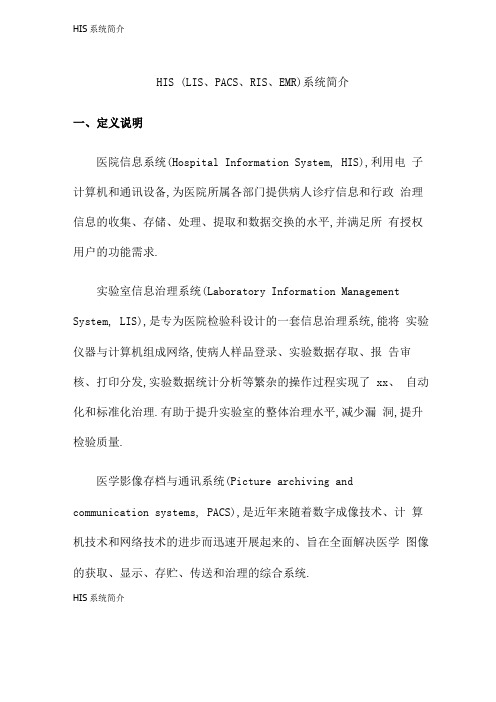
HIS系统简介HIS (LIS、PACS、RIS、EMR)系统简介一、定义说明医院信息系统(Hospital Information System, HIS),利用电子计算机和通讯设备,为医院所属各部门提供病人诊疗信息和行政治理信息的收集、存储、处理、提取和数据交换的水平,并满足所有授权用户的功能需求.实验室信息治理系统(Laboratory Information Management System, LIS),是专为医院检验科设计的一套信息治理系统,能将实验仪器与计算机组成网络,使病人样品登录、实验数据存取、报告审核、打印分发,实验数据统计分析等繁杂的操作过程实现了 xx、自动化和标准化治理.有助于提升实验室的整体治理水平,减少漏洞,提升检验质量.医学影像存档与通讯系统(Picture archiving and communication systems, PACS),是近年来随着数字成像技术、计算机技术和网络技术的进步而迅速开展起来的、旨在全面解决医学图像的获取、显示、存贮、传送和治理的综合系统.HIS系统简介放射信息治理系统(Radioiogy information system, RIS),是优化医院放射科工作流程治理的软件系统,一个典型的流程包括登记预约、就诊、产生影像、出片、报告、审核、发片等环节.电子病历(Electronic Medical Record, EMR),是指将传统的纸病历完全电子化,并提供电子贮存、查询、统计、数据交换等管理模式,它是信息技术和网络技术在医疗领域应用的必然产物,是医院计算机网络化治理的必然趋势,目前改领域研究已成为一个新的研究应用热点.二、概述医院信息系统(HIS)是一个庞大而复杂的现代化信息治理系统, 它包含财务、人事、住院、门诊、挂号、医技、收费、分诊、药品治理等多个子系统,经过多年的开展,HIS系统被赋予更多的功能: 随着医院内部业务流程的不断梳理和整合,HIS与LIS,PACS,RIS,EMR等外围模块不断融合;随着卫生信息化的内涵与外延不断扩展,HIS与社保,医保,甚至银行系统的业务及数据交互越来越频繁.HIS系统已成为医疗行业业务驱动,流程整合与服务水平提升的核心引擎系统.1.建设目标HIS系统简介v以病人为中央,以电子病历为核心,以全面集成为手段,提高医院治理水平和经营效益为目标,打造先进的、全面的现代化的数字医院.数字化医院建设是建立全面的治理信息系统和临床信息系统,用最新的最先进的IT技术对全院的信息资源〔人,财,物, 医疗信息〕进行全面的数字化,全面的优化和整合医院内部的资源以及医院外部全社会的信息资源为医院临床、治理效劳,运用所有的信息资源为患者提供先进的、便捷的、人性化的医疗效劳;v人性化:以人为本,以病人为中央的原那么,在系统的每个细节都应该表达人文xx主义,考虑如何更加的方便患者,更加方便业务人员,更加的人性化.v集成化:医院信息系统建设将有众多不同的系统组建而成, 并形成有机的统一整体,躲避医疗信息孤岛.v xx:通过系统的智能处理,减少人工环节,增强自动化的程度,增加辅助支持的功能.v无纸化:通过电子处方,电子病历,电子申请单,电子报告等的应用逐步走向无纸化.HIS系统简介v无胶片化:通过实施医学影像系统,建立放射科数字阅片中心和诊断工作站,临床中央数字阅片室,医生影像浏览工作站,全院的数字阅片中央,会诊中央,教学中央等实现全院无胶片化临床模式和治理模式.v无线网络化:通过建立无线网络,使用笔记本,平板电脑, PDA,无线病情跟踪器等无线设备实现医生护士查房,库房治理,病人病情跟踪等等,使一些业务不受空间的限制,无处不在.2.晶奇HIS系统特点v基于一体化公共根底数据平台设计,给医务工作者建立了完整的工作平台.v实现了核算、临床、决策、效劳信息一体化.v 实现了 LIS、PACS、RIS、EMR等系统的一体化.v全面引入临床路径治理.v支持医学研究和临床质量限制.v 一体化设计,简化了系统软、硬件结构,降低了系统开发、实施和维护本钱,提升了系统运行效率,便于升级.HIS系统简介v与区域医疗卫生信息系统无缝融合.三、总体建设思路1.以病人为中央,以医疗信息为主线.v采用就诊卡技术,简化病人就医流程,方便医生和患者;其 PACS系统和LIS系统,将影像和化验结果与病人的根本信息相结合, 在医生工作站上可以及时、准确地得到病人的各种生命指标.v系统的设计思想是:通过临床信息的记录将各种医疗信息整合, 并在此根底上生成费用的信息积累,直至在医疗方面形成以医、教、研为核心的临床信息系统.2.数据为治理效劳v系统以严格的权限限制机制,使信息和数据平安可靠,以工作角色确定每个人的工作权限;采用统一的药品治理方式,药品的采购、入库、出库、调价、盘点限制在药库和药房的治理中;处方、医嘱一体化,医生工作站开立处方和医嘱,采用统一的价格体系;院长查询系统,动态查询为院长提供决策依据.四、系统总体框架HIS系统简介对该框架的功能分析说明如下:〔一〕医院信息系统1.门诊治理系统、医剂治理系统v根本构件:门急诊挂号、门急诊收费、医生工作站、门急诊电子病历.v支持预约挂号、复诊挂号、医生限号挂号.v支持自动收费、手工收费、退费等.HIS系统简介v支持医保、自费等各种类型病人就诊,并可灵活设置病人类型.v 支持在诊间由医生直接开电子处方和专人录入电子处方,支 持多种录入方案.电子处方的使用能有效地限制药品的非正常消耗, 实现门诊治疗单、化验单、检查单电子化,简化了病人的就诊程序, 有效地解决了门急诊的“三长一短〞现象.V 门诊挂号:支持不同挂号类型、不同收费类型、初诊与复诊、丁1子葬力匚不呈弄口处理也捏——+医生工作帖「J 时型叼麟蚪at 造:就:冷身-SSA 根本俏JB.门曲收他蛾蛛 **用培线点 检查中、化 不很左口的处力、道附加 Jq曲指定 I 噎&牝 -… » 快杜师酩抬箪就TT 将统M 由史上哈 的壬社方I 版混印, 隹青电' *厅甲「 晒3]与病历低他骑了榆iffi 料金『 (1)门急诊挂号当日与预约、限号治理等.V退号:通过输入收据号或就诊号退未看病的挂号费等HIS系统简介v挂号信息查询:持按病人姓名、病历号、挂号时间、挂号科室等组合查询.v挂号员个人统计:按时间段或收据本进行收费情况和工作量统计v挂号员个人查询:按时间段或收据本查询当前挂号员所挂的挂号信息v收据本查询:查询当前挂号员收据本的使用情况v对帐统计:统计指定时间段某挂号员的收据使用、收费和退号情况,并能打印.(2)门诊收费v窗口收费:自动检查来自诊间、医技科室的处方、治疗单、检查单、检验单等收费工程信息,同时允许收款员手工录入未连网的收费工程,并在收费后进行药房的药品库存维护.v窗口退费:处理前台退费业务.v收据查询:收款员可随时查询个人收费信息,包括收据本使用情况、废票数量、收费金额.HIS系统简介v废票处理:通过此功能处理作废收据.v统计交割:在一本收据用完以后,由收款员对收据本的收费信息进行分类统计汇总,以便与后台交割.(3)门诊医生工作站v医生完成处方的录入与编辑、检查单和治疗单的生成及其它相关的医疗信息处理.v信息配置:配置信息包括各类处方与药房的对应关系、收费处、病人信息来源、处方开出地点、处方费用类别、是否打印处方.v处方录入与编辑:完成处方、xx处方的录入与修改,并提供多种药品录入方案.协定处方维护:根据专科病的用药特点及专科医生的用药习惯,可将一些习惯配方制成协定处方.治疗单:根据处方用药及执行方案生成治疗单.检查及化验单:根据病情需要提出检查或化验申请(4)门诊电子病历v门诊病人根本信息、门急诊病历、输血记录、特殊检查治疗同意书、门诊手术同意书、病重危xx、医院感染调查报告HIS系统简介2.住院治理子系统v根本构件:入出院治理、病区床位治理、医生工作站、记帐治理、住院电子病历治理.v采用电子医嘱,提供多种输入方式,支持药品实时库存检索v自动将医嘱归为长期医嘱和短期医嘱,并能自动分解和打印口服单、肌注单、静脉单、护理xx输液卡,提升工作效率.v按医嘱流程,可自动由医嘱生成发药单和各种明细费用信息有效减少人为过失.v支持自动收费和手工收费.v支持按单科核算费用,提供实时分析、统计.HIS系统简介就技上叫雄洽为治堂」*北辉塞畲P(1)入出院治理v入院登记:完成病人根本信息的录入,支持不同收费类型.对需要检查床位的情况,根据病区空床来判断病人是入院还是预约v入院修改:对登记的病人信息进行修改,假设病人已经有床号那么不可更改科室部门信息.v出院治理:完成病人信息的转移,从当前库往出院信息库的转移.包括病人根本信息表、预收款、记帐、发票等.v出院病人回归:完成出院病人的信息从历史库调回当前库.v记帐:记录病人费用使用情况,减少病人的费用余额.能够接收病区医嘱生成的费用(不可更改信息).HIS系统简介(2)医生工作站v医嘱本:医嘱的录入,校对,修改,删除.v医嘱单:打印病人长期医嘱xx短期医嘱单,分类列出用药 xx护理单.v四大单:将医嘱分解为口服、肌注、静脉和护理四大执行单.v医嘱传送:计算病人的用药数量及药品费用,通知药房准备摆药.v自动收费:对长期非药医嘱及每天固定费用进行收费.v转科治理:对病人进行转科处理.v输液卡打印:病人输液卡的打印.(3)住院电子病历治理v病人根本信息、体温护理记录、长期医嘱、临时医嘱、病案首页、入院录、出院病历记录、出院记录、一般治疗处置记录、手术记录、特殊护理记录、特殊护理记录、手术护理记录、一般护理记录、住院病程记录、会诊记录、首次病程记录等.HIS系统简介v日常病程记录、术前小结、知情告知信息、院外专家会诊 xx、住院病人外出请假申请单、病重〔危〕XX、有创性诊断、治疗操作同意书、特殊检查及治疗同意书、输血同意书、出院XX、自动出院或转院同意书、手术同意书、特殊检查及治疗同意书、输血同意书、手术同意书、病重〔危〕XX、XX同意书v其他医疗知情同意书、传染病报告、医院感染调查表、v病历概要.3.药品治理子系统v根本构件:药库治理、门诊药房治理、住院药房治理、制剂治理、麻醉药品治理、药品标准数据维护.v采用模块化设计思想,可根据不同的医院灵活配置药库、药房.v住院药房自动监控病区用药医嘱信息.v支持药剂科及院领导查询各库房药品的进销存情况.v支持一药多名,XX简便、快捷,为电子处方、电子医嘱的实现提供了保证.HIS系统简介v统一治理、随时发布药品信息.药品浓程牙口信,岂处理流程电子处方.电子医制(1)药库治理v药库入库:支持由方案入库及非方案入库,对库存进行更改并记盈亏.包括入库单的制作及审核.v请领出库:药房从药库调进药品的交接关系称为请领,对于药库称为请领出库,药库库存减少而药房库存增加,药库履行审核权利.v药房退退库:药房将药退还给药库,药库库存增加而药房库存减少,药库履行审核权利.HIS系统简介v药库报损:药库处理过期或损坏等不可再用的药品的举措, 药库库存减少.包括报损单的制作与审核.v药库盘存:包括帐面盘存、实盘与实盘审核.(2)药房治理v请领入库:药房从药库调进药品的交接关系称为请领,对于药房称为请领入库,药库库存减少而药房库存增加,药房录入请领单并与药库确认后再确认并更改药房库存.v调拨出库:从药房以调拨方式将药品转移至另一库房.本药房库存减少,另一库房库存增加.v药房退药:将不适于本药房使用的药品退还至药库.药房库存减少,药库库存增加.v药品报损:药房处理少量损坏、过期等不可再用的药品的措施,药房库存减少.包括报损单的制作与审核.v病人退药:为病人办理多余的或不适用的药品的退还手续.开据退药单、药房库存增加.HIS系统简介v处方配方发药:包括处方审方、配方、发药.对不合格处方进行处理,供医生修改.v医嘱发药:自动接收从病房传送来的医嘱用药,并按临时医嘱、长期医嘱及口服药、非口服药、制剂等进行分类生成发药单供药房发药.(二)医学影像存储与传输系统(PACS)v通过实施全院范围PACS,到达影像数据在临床各科室的共享.实现从病人信息登记一影像数据获取一传输一存储一查询一软阅读一诊断/电子报告一存储等各应用层次的全程限制与治理.(1)图像的采集(2)存储与治理(3)调用与后处理功能(4)通讯功能(三)医院实验室系统(LIS)(1)检验医嘱HIS系统简介v医生为治疗病人疾病开具的、要求病人做的检验工程,比方血常规、尿常规、肝功、两对半、糖耐量等,可以是单个工程,也可是组合工程,检验医嘱由医生书写在病人病历本中.(2)电子检验医嘱v为了实现对病人的收费,护士通过计算机系统录入病历中的检验医嘱,从而形成的、根据收费单位标准了的、存放于计算机系统中的、电子化的检验医嘱.比方病历本中检验医嘱写成是〃肝功加血糖〃,电子化后是两条电子医嘱〃肝功〃和〃血糖〃.(3)检验申请单v医生书写开立的、护士做为凭借采样的、最后提供应检验技师进行检验操作时使用的凭单.检验申请单上有一个唯一的流水号. 它包含病人信息和该病人要做的检验工程信息.(4)电子检验申请单v存放在LIS或HIS系统中的检验申请单.它的形成有多种方式:A)由LIS系统单独完成.HIS系统简介B)由HIS单独系统完成,由护士将检验医嘱录入^5系统中, 然后HIS系统根据设定的规那么将电子检验医嘱自动(允许人工调整) 变换成电子检验申请单,或者由护士将检验申请单录入HIS系统中.C)由LIS系统和HIS系统协同完成,然后LIS系统根据设定的规那么将HIS系统中的电子检验医嘱自动(允许人工调整)变换成电子检验申请单.(5)检验样本v由护士采集提供应检验科检验使用的病人样品,比方血、尿、便、脑脊液等,一个样本对应一张检验申请单,两者是一一对应的关系.(6)检验报告v检验科室接受检验中请、完成样本检验、审核结果后,向临床科室发布的、包含检验结果的书面报告.(7)电子检验报告v通过LIS系统提供统一的检验报告,可以方便地查询出来供阅读、打印等.HIS系统简介(8)检验收费v检验收费是根据检验医嘱来计算收取的,如果医院拥有HIS 系统,HIS系统根据电子检验医嘱来计算收费的.HIS系统何时开始收费一般有三种情况:A)检验医嘱电子化后,立即收费;B)检验科收到检验申请单或电子检验申请后收费;C)检验科向临床科室发布检验报告或电子检验报告后才收费.(9)病人信息v获取病人的自然属性,比方病案号、姓名、性别、出生日期等,通过存放在HIS系统中的病案号获取LIS系统中的病人相关信息.。
放射科信息管理系统
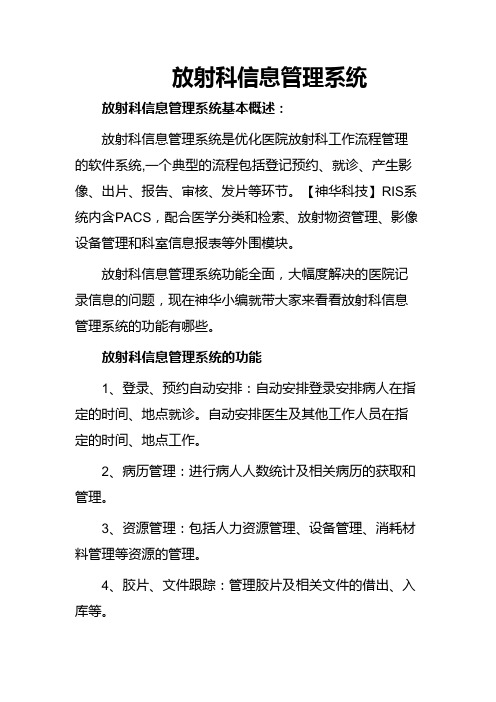
放射科信息管理系统放射科信息管理系统基本概述:
放射科信息管理系统是优化医院放射科工作流程管理的软件系统,一个典型的流程包括登记预约、就诊、产生影像、出片、报告、审核、发片等环节。
【神华科技】RIS系统内含PACS,配合医学分类和检索、放射物资管理、影像设备管理和科室信息报表等外围模块。
放射科信息管理系统功能全面,大幅度解决的医院记录信息的问题,现在神华小编就带大家来看看放射科信息管理系统的功能有哪些。
放射科信息管理系统的功能
1、登录、预约自动安排:自动安排登录安排病人在指定的时间、地点就诊。
自动安排医生及其他工作人员在指定的时间、地点工作。
2、病历管理:进行病人人数统计及相关病历的获取和管理。
3、资源管理:包括人力资源管理、设备管理、消耗材料管理等资源的管理。
4、胶片、文件跟踪:管理胶片及相关文件的借出、入库等。
5、医学影像诊断报告的书写:制作、审阅、打印诊断报告书。
6、财务和报表管理:财务管理及各类统计报表的管理。
HIS(LIS、PACS、RIS、EMR)系统简介

HIS(LIS、PACS、RIS、EMR)系统简介编辑整理:尊敬的读者朋友们:这里是精品文档编辑中心,本文档内容是由我和我的同事精心编辑整理后发布的,发布之前我们对文中内容进行仔细校对,但是难免会有疏漏的地方,但是任然希望(HIS(LIS、PACS、RIS、EMR)系统简介)的内容能够给您的工作和学习带来便利。
同时也真诚的希望收到您的建议和反馈,这将是我们进步的源泉,前进的动力。
本文可编辑可修改,如果觉得对您有帮助请收藏以便随时查阅,最后祝您生活愉快业绩进步,以下为HIS(LIS、PACS、RIS、EMR)系统简介的全部内容。
HIS(LIS、PACS、RIS、EMR)系统简介一、定义说明医院信息系统(Hospital Information System, HIS),利用电子计算机和通讯设备,为医院所属各部门提供病人诊疗信息和行政管理信息的收集、存储、处理、提取和数据交换的能力,并满足所有授权用户的功能需求。
实验室信息管理系统(Laboratory Information Management System, LIS),是专为医院检验科设计的一套信息管理系统,能将实验仪器与计算机组成网络,使病人样品登录、实验数据存取、报告审核、打印分发,实验数据统计分析等繁杂的操作过程实现了智能化、自动化和规范化管理.有助于提高实验室的整体管理水平,减少漏洞,提高检验质量。
医学影像存档与通讯系统(Picture archiving and communication systems, PACS),是近年来随着数字成像技术、计算机技术和网络技术的进步而迅速发展起来的、旨在全面解决医学图像的获取、显示、存贮、传送和管理的综合系统。
放射信息管理系统(Radioiogy information system, RIS),是优化医院放射科工作流程管理的软件系统,一个典型的流程包括登记预约、就诊、产生影像、出片、报告、审核、发片等环节.电子病历 (Electronic Medical Record, EMR),是指将传统的纸病历完全电子化,并提供电子贮存、查询、统计、数据交换等管理模式,它是信息技术和网络技术在医疗领域应用的必然产物,是医院计算机网络化管理的必然趋势,目前改领域研究已成为一个新的研究应用热点。
天健放射影像信息管理系统解决方案

天健放射影像信息管理系统解决方案放射影像信息管理系统(RIS)是专用于解决放射影像设备数字化存储、预约、登记、查询,以文字为主体和进行网络化管理的高技术系统。
天健RIS是根据医院工作流程进行设计,针对放射科需求灵活配置的信息化、无纸化解决方案,实现放射科信息管理系统/医学影像存储与传输的无缝对接,通过HL7与HIS系统集成。
它集强大的电子技术、网络技术、通讯技术、医学成像技术于一体,替代了100多年来影像照相必须以胶片为介质、硬拷贝,无法进行改善图像和图像后处理等手工操作方式,以全数字化、无胶片化、无纸化方式采集、阅读、存储、处理和传输放射影像,实现影像资源共享,极大方便医、教、研工作与病人,最大限度的提高影像诊断水平与效率,降低医疗成本,从整体上提高医院的医疗水平与质量。
一、天健RIS产品的主要功用:�D�D适合医院实际的管理流程病人就诊从登记、划价、检查、诊断等工作流程,均可实现无纸化运工作。
患者的全部影像诊断信息可通过浏览器发送到相关的技术人员、放射技术、管理员以及全院临床科室,实现全院无胶片化运行与管理。
网上提交申请快捷方便的预约安排病历、病史自动提交智能划价系统智能化病案统计支持WORKLST方便快捷的智能化报告系统诊断医师基于诊断模板快速书写和发布诊断报告,为其他医师提供及时准确的信息服务。
报告自定义模块图文并茂的报告系统所见即所得的报告录入方便快捷的统计模块支持ICD-10先进适用的信息管理系统天健RIS与FULL—PACS系统强大的软件工具,可以加快患者在放射科内流动。
统计模块设备维护管理报告系统管理员与PACS和HIS无缝对接的关键技术天健RIS与FULL—PACS融合,使影像科室工作流程进行了一次全新的技术革命。
消除了防碍提高效率的诸多因素,彻底实现了影像科室的无胶片化、无纸化运行,有效地提高了工作效率,降低了医疗成本,减少了病人就诊环节与程序,方便了医、教、研工作与病人。
支持HL7图像和报告紧密集成报告和病理诊断匹配二、天健RIS的特点与优势:1、能与PACS和 HIS无缝对接,实现影像信息共享。
HIS系统简介
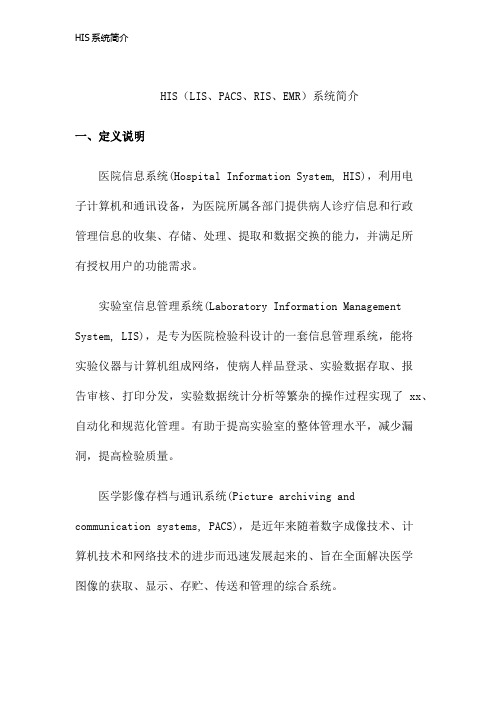
HIS(LIS、PACS、RIS、EMR)系统简介一、定义说明医院信息系统(Hospital Information System, HIS),利用电子计算机和通讯设备,为医院所属各部门提供病人诊疗信息和行政管理信息的收集、存储、处理、提取和数据交换的能力,并满足所有授权用户的功能需求。
实验室信息管理系统(Laboratory Information Management System, LIS),是专为医院检验科设计的一套信息管理系统,能将实验仪器与计算机组成网络,使病人样品登录、实验数据存取、报告审核、打印分发,实验数据统计分析等繁杂的操作过程实现了xx、自动化和规范化管理。
有助于提高实验室的整体管理水平,减少漏洞,提高检验质量。
医学影像存档与通讯系统(Picture archiving and communication systems, PACS),是近年来随着数字成像技术、计算机技术和网络技术的进步而迅速发展起来的、旨在全面解决医学图像的获取、显示、存贮、传送和管理的综合系统。
放射信息管理系统(Radioiogy information system, RIS),是优化医院放射科工作流程管理的软件系统,一个典型的流程包括登记预约、就诊、产生影像、出片、报告、审核、发片等环节。
电子病历 (Electronic Medical Record, EMR),是指将传统的纸病历完全电子化,并提供电子贮存、查询、统计、数据交换等管理模式,它是信息技术和网络技术在医疗领域应用的必然产物,是医院计算机网络化管理的必然趋势,目前改领域研究已成为一个新的研究应用热点。
二、概述医院信息系统(HIS)是一个庞大而复杂的现代化信息管理系统,它包含财务、人事、住院、门诊、挂号、医技、收费、分诊、药品管理等多个子系统,经过多年的发展,HIS系统被赋予更多的功能:随着医院内部业务流程的不断梳理和整合,HIS与LIS,PACS,RIS,EMR等外围模块不断融合;随着卫生信息化的内涵与外延不断扩展,HIS与社保,医保,甚至银行系统的业务及数据交互越来越频繁。
RIS放射信息管理系统

RIS放射信息管理系统系统简介PACS-RIS放射信息管理系统是翔翼互联率先推出的放射科专用管理软件,经过不断的发展完善,它将中文的HIS挂号与西文的医疗仪器完美结合,不但可以提高医生的工作质量,方便放射科内部管理,也可缩短病人的候诊时间。
其中包含病人安排系统、放射科管理系统、放射科子系统。
它提供的强大的统计分析功能,为医院作病理分析、疾病统计提供了高效而准确的手段。
该系统经不断升级,更加成熟,稳定,渐趋完美,在实施和维护中积累了丰富经验,较符合医院习惯流程及中国实际情况,具有自主知识产权,全中文界面,性价比高,稳定性强。
有些性能甚至超出,且具有价格,售后服务等优势,在中国医疗影像数字化风起云涌之际,提倡支持软件技术国产化,支持民族工业具有特别重要的意义。
放射/CT医学影像管理与传输系统RIS服务器软件包PACS-RIS服务器是本系统的核心单元,对全系统进行控制,存储各影像设备的图像文件、登记台输入的登记信息、医生诊断信息等。
支持外部终端连接,例如:WorkList、Mpps、SCP、SCU等DICOM的绝大部分协议类支持。
对同一个病人图像存储在不同备份设备进行了改进,使得同一个病人的在同一次检查中图像存储在一个存储设备上,保证病人图像的完整性。
PACS-RIS预约登记软件可根据用户具体要求和工作流程习惯设置不同地理位置多个登记台,可以授权执行全影像科室的登记工作,也可设置为某检查室专用的登记功能。
PACS-RIS WORKLIST(工作列表)服务软件从HIS直接获取病人资料,或在RIS登记工作站进行登记,然后设备可通过本服务程序,直接从HIS或RIS获取病人信息,减少设备输入病人基本信息的工作量,增加图像匹配的准确性,保证病人信息完全正确。
PACS-RIS分诊系统软件根据用户预先设置对登记的病人进行诊室安排,分诊后自动分配至语音叫号服务器,达到在显示屏上进行显示和叫号的目的。
PACS-RIS语音叫号服务器可根据用户具体要求和工作流程习惯设置不同尺寸的屏幕(支持LED、液晶电视、等离子电视多种显示设备)和屏幕显示布局,提供标准语音库,达到叫号和分诊的功能。
HIS(LIS、PACS、RIS、EMR)系统简介
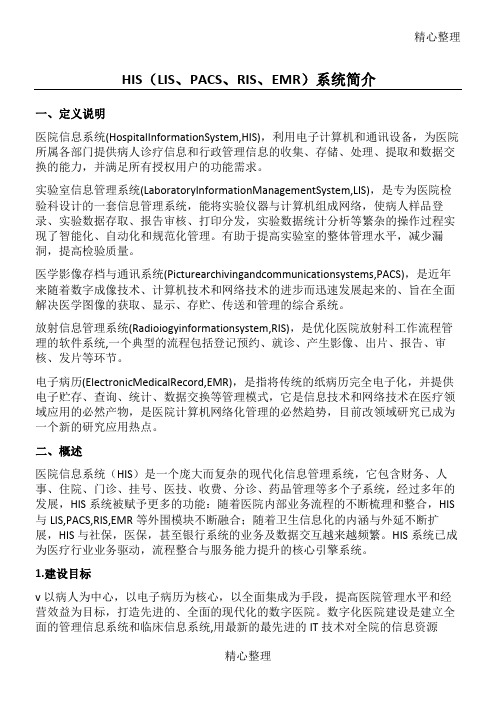
精心整理HIS(LIS、PACS、RIS、EMR)系统简介一、定义说明医院信息系统(HospitalInformationSystem,HIS),利用电子计算机和通讯设备,为医院所属各部门提供病人诊疗信息和行政管理信息的收集、存储、处理、提取和数据交换的能力,并满足所有授权用户的功能需求。
HIS 与LIS,PACS,RIS,EMR等外围模块不断融合;随着卫生信息化的内涵与外延不断扩展,HIS与社保,医保,甚至银行系统的业务及数据交互越来越频繁。
HIS系统已成为医疗行业业务驱动,流程整合与服务能力提升的核心引擎系统。
1.建设目标v以病人为中心,以电子病历为核心,以全面集成为手段,提高医院管理水平和经营效益为目标,打造先进的、全面的现代化的数字医院。
数字化医院建设是建立全面的管理信息系统和临床信息系统,用最新的最先进的IT技术对全院的信息资源(人,财,物,医疗信息)进行全面的数字化,全面的优化和整合医院内部的资源以及医院外部全社会的信息资源为医院临床、管理服务,运用所有的信息资源为患者提供先进的、便捷的、人性化的医疗服务;v人性化:以人为本,以病人为中心的原则,在系统的每个细节都应该体现人文关怀主义,考虑如何更加的方便患者,更加方便业务人员,更加的人性化。
v集成化:医院信息系统建设将有众多不同的系统组建而成,并形成有机的统一整体,规避医疗信息孤岛。
vv化。
vv2.vvvvvv一体化设计,简化了系统软、硬件结构,降低了系统开发、实施和维护成本,提高了系统运行效率,便于升级。
v与区域医疗卫生信息系统无缝融合。
三、总体建设思路1.以病人为中心,以医疗信息为主线。
v采用就诊卡技术,简化病人就医流程,方便医生和患者;其PACS系统和LIS系统,将影像和化验结果与病人的基本信息相结合,在医生工作站上可以及时、准确地得到病人的各种生命指标。
v系统的设计思想是:通过临床信息的记录将各种医疗信息整合,并在此基础上生成费用的信息积累,直至在医疗方面形成以医、教、研为核心的临床信息系统。
HIS(LIS、PACS、RIS、EMR)系统简介
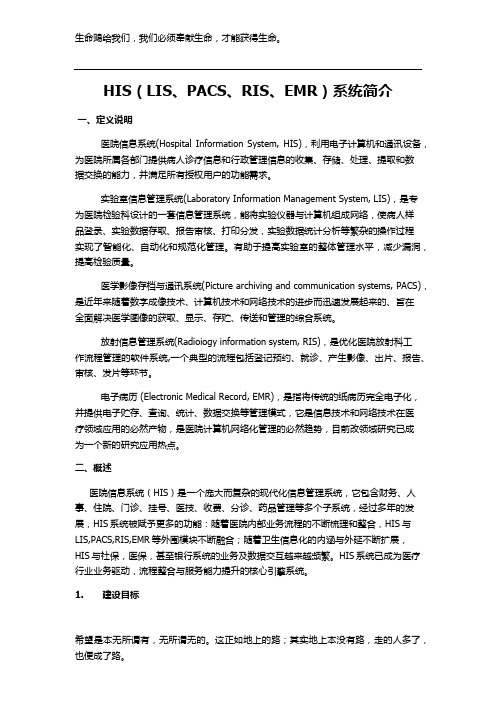
HIS(LIS、PACS、RIS、EMR)系统简介一、定义说明医院信息系统(Hospital Information System, HIS),利用电子计算机和通讯设备,为医院所属各部门提供病人诊疗信息和行政管理信息的收集、存储、处理、提取和数据交换的能力,并满足所有授权用户的功能需求。
实验室信息管理系统(Laboratory Information Management System, LIS),是专为医院检验科设计的一套信息管理系统,能将实验仪器与计算机组成网络,使病人样品登录、实验数据存取、报告审核、打印分发,实验数据统计分析等繁杂的操作过程实现了智能化、自动化和规范化管理。
有助于提高实验室的整体管理水平,减少漏洞,提高检验质量。
医学影像存档与通讯系统(Picture archiving and communication systems, PACS),是近年来随着数字成像技术、计算机技术和网络技术的进步而迅速发展起来的、旨在全面解决医学图像的获取、显示、存贮、传送和管理的综合系统。
放射信息管理系统(Radioiogy information system, RIS),是优化医院放射科工作流程管理的软件系统,一个典型的流程包括登记预约、就诊、产生影像、出片、报告、审核、发片等环节。
电子病历 (Electronic Medical Record, EMR),是指将传统的纸病历完全电子化,并提供电子贮存、查询、统计、数据交换等管理模式,它是信息技术和网络技术在医疗领域应用的必然产物,是医院计算机网络化管理的必然趋势,目前改领域研究已成为一个新的研究应用热点。
二、概述医院信息系统(HIS)是一个庞大而复杂的现代化信息管理系统,它包含财务、人事、住院、门诊、挂号、医技、收费、分诊、药品管理等多个子系统,经过多年的发展,HIS系统被赋予更多的功能:随着医院内部业务流程的不断梳理和整合,HIS与LIS,PACS,RIS,EMR等外围模块不断融合;随着卫生信息化的内涵与外延不断扩展,HIS与社保,医保,甚至银行系统的业务及数据交互越来越频繁。
医学影像信息处理系统(PACS)

一.医学影象系统概述
医学影像系统通常称为医学影像计算机存档与传输系
统(Picture Archiving and Communication System 简称 PACS),是医院信息系统中的一个重要组成部分,是使 用计算机和网络技术对医学影像进行数字化处理的系统, 其目标是用来代替现行的模拟医学影像体系。它主要解决 医学影像的采集和数字化,图像的存储和管理,数字化医
三、 当前在PACS中应用的主要技术和设备 我国的医院信息系统发展较晚,现在所使用的信
息系统平台、网络技术都能够支持信息系统的应 用和PACS。因此,重要的一点就是需要做好医 院信息化建设的整体规划,使信息系统能够和今 后逐步建立的各个系统顺利地连接,避免国外系 统所遇到的麻烦。尽量采用通用的信息交换标准, 模块化设计,尽可能与信息系统一体化是PACS 建设时在技术上要认真考虑的问题。
通讯标准在PACS中也起着非常重要的作用。随即在1993年
由ACR和NEMA在ACR-NEMA2.0标准的基础上,增加了通 讯方面的规范,同时按照影像学检查信息流特点的E-R模型 重新修改了图像格式中部分信息的定义,制定了DICOM 3.0 标准。这个标准已经被世界上主要的医学影像设备生产厂商
接受,因此已经成为事实上的工业标准。
不同的医学影像对数字化的精度要求也不同,常见有:对X 光胸片、乳腺X片影像,几何精度要求为2K以上,灰阶分 辨率为1024级至4096级;对CT、MRI影像,几何精度 为512×512,灰阶分辨率为4096级;对超声、内窥镜影像, 几何精度为320级-512级,灰阶为256级彩色影像,这类影 像还需要是16~30幅/秒连续的动态影像;对病理影像,几何 精度为512×512或1K×1K,具有灰阶分辨率为256级的彩 色图像。
医学影像信息系统 医学影像信息系统的集成

(三)
集成 方法
1、XDS/XDS-I技术架构方案
区域影像共享交换技术框架XDS-I: IHE根据影像信息共享交换的需求,在XDS技术框架的基础上,于 2005年提出了XDS-I技术框架。 XDS-I的共享文档采用DICOM清单文档格式,可以清楚地描述病人的 放射检查(Study)信息以及提供DICOM提取服务的AE Title。 XDS-I对XDS定义的角色和事务做了适当的扩展,XDS-I的架构核心是 分布式存储和集中式影像文档索引,该架构可以减轻数据中心建设成本和 系统压力,并能充分使用医疗机构原有影像信息系统。 除了医学影像分布式存储之外,医疗文档一般也采用分布式部署,即 拥有“影像文档源”的医疗机构部署自己的“文档存储池”。
由于电子病历集成平台整体构架略显复杂,结合电子病历的 PACS-RIS及归档技术,可以有效地将以上信息数据高效整合, 构成医学影像电子病历,成为电子病历的重要组成部分。
(二)
集成 目标
其首要的集成目标就是要提供管理电子病历和医学影像 的科学模型和交互管理的方法,抓住不同结构医疗数据统一 规划管理的核心问题,对医疗数据的归档和管理的相关技术 进行研究,建立一个集成医学影像及其相关受检者的病历信 息(电子病历)的医学影像信息系统(医学影像电子病历)。
3.5.2 电子病历系统的集成
电子病历(Electronic medical record, EMR)
是医护人员通过文字、影像、图标、符号等数字化信息,记录和交流 受检者病情资料的病历的电子表现形式。整个工作流程所依托的数据管理 系统就是电子病历系统。
(一)
背 景
目前我国医院信息系统正在经历以电子病历为中心的信息集 成时期。医疗影像数据和电子病历信息毋庸置疑地成为了医疗信 息平台的重要信息载体。
HIS中的医学影像信息处理系统
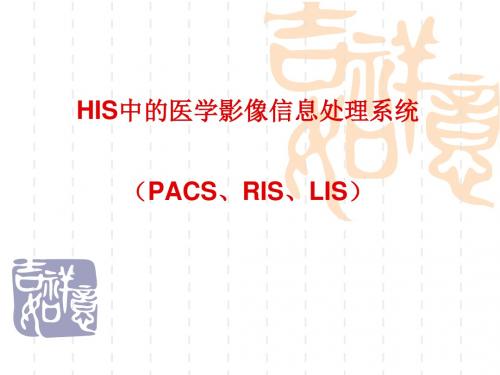
三、 当前在PACS中应用的主要技术和设备 我国的医院信息系统发展较晚,现在所使用的信
息系统平台、网络技术都能够支持信息系统的应 用和PACS。因此,重要的一点就是需要做好医 院信息化建设的整体规划,使信息系统能够和今 后逐步建立的各个系统顺利地连接,避免国外系 统所遇到的麻烦。尽量采用通用的信息交换标准, 模块化设计,尽可能与信息系统一体化是PACS 建设时在技术上要认真考虑的问题。
HIS中的医学影像信息处理系统 (PACS、RIS、LIS)
一、医学影像PACS系统概述 二、医学影像系统的发展历史概况 三、当前在PACS中应用的主要技术和设备
四、医学影像系统建设应采取的策略
五、PACS的影像存储和传递形式
六、PACS系统的组成
七、PACS类型及特征 八、PACS系统管理结构模式 九、PACS目前存在的问题 十、PACS的发展趋势 十一、医学数字图像通讯(DICOM)标准
二、医学影像系统的发展历史概况
PACS的概念提出于80年代初。建立PACS的想法主要是由两个主要因素引
起的:一是数字化影像设备,如CT设备等的产生使得医学影像能够直接从检
查设备中获取;另一个是计算机技术的发展,使得大容量数字信息的存储、
通讯和显示都能够实现。 在80年代初期,欧洲、美国等发达国家基于大型计算机的医院管理信息系统
不同的医学影像对数字化的精度要求也不同,常见有:对X 光胸片、乳腺X片影像,几何精度要求为2K以上,灰阶分 辨率为1024级至4096级;对CT、MRI影像,几何精度 为512×512,灰阶分辨率为4096级;对超声、内窥镜影像, 几何精度为320级-512级,灰阶为256级彩色影像,这类影 像还需要是16~30幅/秒连续的动态影像;对病理影像,几何 精度为512×512或1K×1K,具有灰阶分辨率为256级的彩 色图像。
- 1、下载文档前请自行甄别文档内容的完整性,平台不提供额外的编辑、内容补充、找答案等附加服务。
- 2、"仅部分预览"的文档,不可在线预览部分如存在完整性等问题,可反馈申请退款(可完整预览的文档不适用该条件!)。
- 3、如文档侵犯您的权益,请联系客服反馈,我们会尽快为您处理(人工客服工作时间:9:00-18:30)。
系统介绍《影像放射管理系统》主要应用于中小型医院在现有放射设备的基础上,配备一台电脑和扫描仪就可完成现代影像放射报告登记管理。
在内容上,它包括了 基础信息、报告登记、报告查询、劳务统计、借/还片管理、预约登记、自动提示事务。
该系统为管理人员提供了医生及病人的一些资料并进行统计和查询,还包括借片和还片登记查询模块,应用于快速借还片登记录入和综合查询统计,便于放射医生X 片档案保存管理,用户可自行开发设计新的人员及资料管理应用,十分方便。
在操作上,它集输入、查询、筛选、统计和各种处理为一体,信息导入导出方便共享,灵活、专业的报表设计,形象、 增强的数据处理,完美的信息图形分析,用户可自定义自开发这些功能!公司首页 公司概况 软件下载定制开发进入社区 返回主目返回主目录录表格界面表格界面根据当前选定节点指定的连接数据源,以表格的形式显示信息内容,如果信息节点同时包含主表和从表,则表格界面分为上下两部分,分别显示主表和从表,如果有多个从表,则从表部分以多页控件的方式显示多个从表,可以通过单击相应的按钮选择查看相应的从表。
表格界面除了有表格显示数据外,还有配套的记录导航按钮,通过导航按钮可以控制记录的移动。
【记录导航条】通过记录导航条可以对记录进行移动、插入、删除、修改、保存、取消修改等操作。
一般情况下,可以直接对表格内的数据进行追加和维护,除非设置了只读。
通过工具栏的查询功能可以实现对表格数据(主表数据)进行查询,查询分为两种:单步累积查询和复合查询。
【单步累积查询】控件按钮 名 称功 能第一条记录移动记录指针到第一条记录上一条记录移动记录指针到上一条记录下一条记录移动记录指针到下一条记录最后一条记录移动记录指针到最后一条记录插入记录按钮在当前记录前面加入一条新记录删除记录按钮删除当前记录编辑记录按钮使当前记录处于编辑状态保存记录按钮保存当前记录的修改撤销修改按钮撤销对当前记录的修改(表 格 界 面)很多情况下希望一步得到多个条件复合在一起的查询,这种情况下使用复合查询,单击主窗口工具栏上的“复合筛,进入复合筛选窗口。
:根据当前表格生成报表,并且可以预览、打印输出和保存修改。
:可以把数据导出到:对表格显示列(字段)进行临时筛选,以便更好的显示数据信息或打印输出。
:根据表格界面上某一(或多个)列的数据分组显示。
:执行复合临时筛选:取消复合临时筛选:刷新数据源和取消有单击字段标题而形成的字段排序。
录入窗口录入窗口被设计用来做为信息表或其查询的输入更新界面。
通过录入窗口对信息进行维护,可以确保信息更直观的显示和编辑,对于图像管理、OLE 控件管理,只能通过录入窗口实现,录入窗口提供了对日期类型数据的选择录入格式。
提供了辅助录入功能,可以在很多情况下实现高效录入。
一个专业的信息管理系统应该设计录入窗口,以方便用户更好的使用信息管理系统。
如果信息管理树当前节点已经设置了录入窗口,在主窗口工具栏上单击“录入窗口”按钮(或双击表格界面),即可打开录入窗口进行数据信息维护操作。
表格界面除 录入窗口分为三部分:信息录入区辅助录入区和工具栏。
【信息录入区】信息录入区放置各种和业务信息相关的项目,可以录入和修改。
可以通过TAB 键(或回车键)和鼠标键来实现在各个信息项目之间进行转换。
信息项目有编辑框、下拉框、备注框、日历下拉框、和图形控件等几类。
编辑框:可以直接录入和修改,最为常用。
下拉框:可以通过鼠标选择固定的输入项目,如果上图的“性别”信息项目,因为输入内容只能是“男”或“女”,因此采用下拉框。
备注框:用来输入大段的文字信息,例如简历信息等。
日历下拉框:针对日期格式的输入,单击下拉框后,会出现一个日历选择对话框,可以实现鼠标日期数据输入。
图形控件:用来存储图形信息,通过鼠标左键单击鼠标可以存储图像,右键单击可以导出图像。
公司首页 公司概况 软件下载定制开发进入社区 返回主目返回主目录录(信息(信息录录入区)(辅助录入区)(工具(工具栏栏)填充式查询:用来实现在录入窗口通过在对应项目中输入希望查询的示例数值,由系统自动实现匹配的查询。
单击启动查询按钮,录入窗口的各个信息项目均空白显示,然后在某些项目中输入希望查询的信息值,然后单击执行查询按钮,录入窗口就会只显示符合条件的记录,可以对这些记录内容进行各种操作了。
如果信息管理树当前节点已经设置了报表,在主窗口工具栏上单击“打开报表”按钮,即可打开报表预览和打印窗用户权限设置用户可以选择用户权限设置是否启用,如果没有启动权限机制,用户默认以超级用户Admin的身份进入系统。
如果启用,用户在登录时就会显示登录窗口,并根据授予的权限确定做什么样的操作。
只有超级用户才能进行权限设置,可以创建用户和分配权限。
也只有超级用户才拥有系统二次开发权限。
【进入用户权限设置窗口】在系统主窗口,执行主菜单:“工具→用户权限设置”可以进入权限设置窗口。
启动权限管理按钮:通过执行该按钮启动权限管理机制,权限管理机制启动后,该按钮自动显示为灰色(不可用)。
撤销权限管理按钮:通过执行该按钮撤销权限管理机制,权限管理机制撤销后,该按钮自动显示为灰色(不可用)。
操作者:选择进行权限设置的用户名称。
Admin为超级用户,总是存在不能被删除。
选择某个用户后可以对其进行口令设置和设置权限。
新建按钮:创建新的用户,需要指定用户的名称。
删除按钮:删除当前选定的用户。
复制按钮:根据当前用户的权限设置创建新的用户。
口令设置:对当前用户进行口令设置,需要依次输入:当前口令、新口令、确认输入重新输入新口令,然后单击“修改”按钮即可完成口令修改。
权限:包括针对每个节点的各种信息单元元素的访问权限设置和数据处理的权限设置。
节点相关:包括当前(节点)信息可见、表格界面可见、表格界面只读、录入窗口可用、录入窗口只读、报表可用、图形分析可用、图形分析可以设计等。
在选定指定节点后,再根据需要在对应的权限选项前面根据需要选定或取消选定即可。
数据处理,包括:数据处理可用和数据处理可以修改两个选项。
应用权限按钮:在对当前用户进行权限设置后,必须执行该按钮才能将信息保存并其作用。
该窗口功能说明如下:【日志查看筛选设置】对日志信息进行筛选设置:期间:指定显示的日志记录的期间。
操作者:指定显示的日志记录的某个操作的信息,如果不选择则默认为所有操作者(用户)。
操作类型:指定显示的日志记录只包含选定的日志项目。
查看选定节点日志项目:如果该项选定,则只有当前信息节点且复合前面设置的日志信息才会显示。
【查看筛选日志按钮】根据上面的设置,显示指定的日志记录信息。
【查看全部日志按钮】上面的筛选设置无效,显示全部的日志记录信息。
【清除当前日志按钮】清除当前显示的日志,如果当前日志是筛选后的结果,则只有筛选的这些记录被清除。
【清除全部日志按钮】清除系统记录的所有日志。
窗口的下半部分显示日志的记录信息,包括时间、操作者、操作和项目信息,如果涉及到数据增删修改,会在最下面的编辑框中显示修改前后的内容对比,在SQL命令窗口执行的SQL语句也会显示在这个编辑框中。
通过数据导航栏可以翻看前后的相关日志记录。
预约登记用来记录病人信息的预约登记录入用来登记预约信息的 公司首页 公司概况 软件下载定制开发进入社区 返回主目返回主目录录借还片管理用来管理借片和还片借/还片登记公司首页 公司概况 软件下载定制开发进入社区 返回主目返回主目录录用来把借还片的录入到库里面的借还片查询按实际日期来查询的窗口今日到期X片打印今日到期的X片超期未归还片打印出超期未归还的光片按期间还片查询打印出期间还片信息劳务信息统计按劳务信息来统计的按医生信息统计用来查询医生信息统计的窗口公司首页公司概况软件下载定制开发进入社区返回主目返回主目录录打印出查询出来的信息按科室来统计按科室来查询的窗口用来打印出查询出来的信息按检查统计按时间来查询检查过的打印出上面所查询出来的检查种类查询用来查询检查各类的用来打印出上面查询出来的内容报告查询查询库里有关数据报告按病人姓名进行查询通过病人姓名来查询他的信息公司首页公司概况软件下载定制开发进入社区返回主目返回主目录录打印出查询出的相应用户的信息按X线光片进行查询按X线光片进行查询的窗口打印出查询来的X线光的信息综合查询综合查询信息的窗口打印查询出来的信息的报告登记*报告登记模式一:ID 、病人姓名、性别、年龄、检查种类、门诊号、住院号、病房号、床号、检查日期、报告日期、X 所见、结论全称、报告者、审核者、照片、X 线片号、科室名称、医生姓名、科室代码、医生代码、所见代码、检查部位、结论代码、医院名称、收费金额、报告者代码。
*报告登记模式二:(同报告登记模式一。
目的是方便医生随意切换录入模式)报告登记模式一公司首页 公司概况 软件下载定制开发进入社区 返回主目返回主目录录登记报告的窗口方便用户打印信息的报表模式二基础信息医院的基本信息医院名称录入医院的名称的窗口科室设置公司首页 公司概况 软件下载定制开发进入社区 返回主目返回主目录录。
